Andriod SDK安装教程
前言
最简单的方式 我们使用ANDROID STUDIO这款开发工具下载对应的Andriod SDK。
可是我们如果不开发安卓,只是用它的一些SDK包的话而安装整个开发工具,就没必要了。
这里讲的是用独立的 命令行工具 来操作。
下载命令行工具
点击此处进入下载页面,
滑动到最下边,选择合适的系统下载,我这里是windows,那就下载第一个即可。如果是mac就下载第二个呗。

使用命令行工具
前置工作
1. 下载后是个压缩包,现压即。
2. 在解压缩的 cmdline-tools 目录中,创建一个名为 latest 文件夹。
3. 将原始 cmdline-tools 目录内容都移动到新创建的 latest 目录中。
使用命令行工具
进入cmdline-tools\latest\bin中,会发现命令行工具(脚本)有很多。
win版本的目录结构
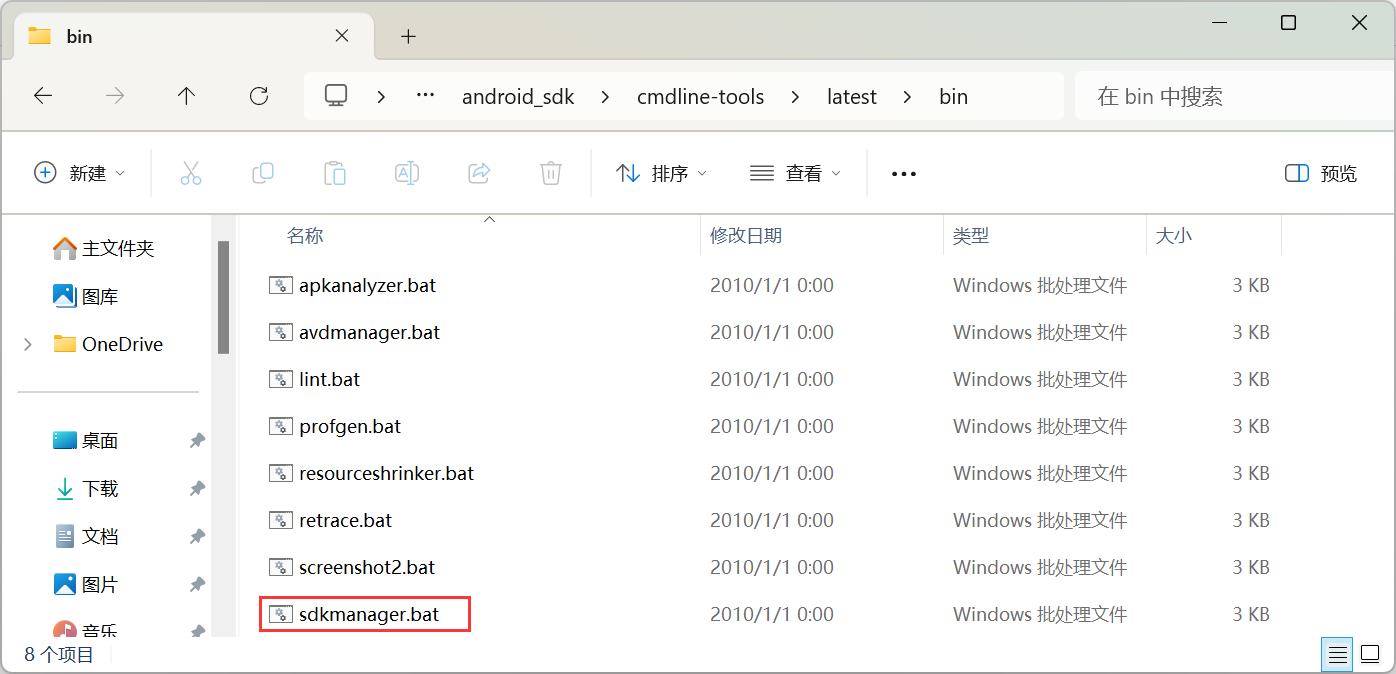
mac版本的目录结构
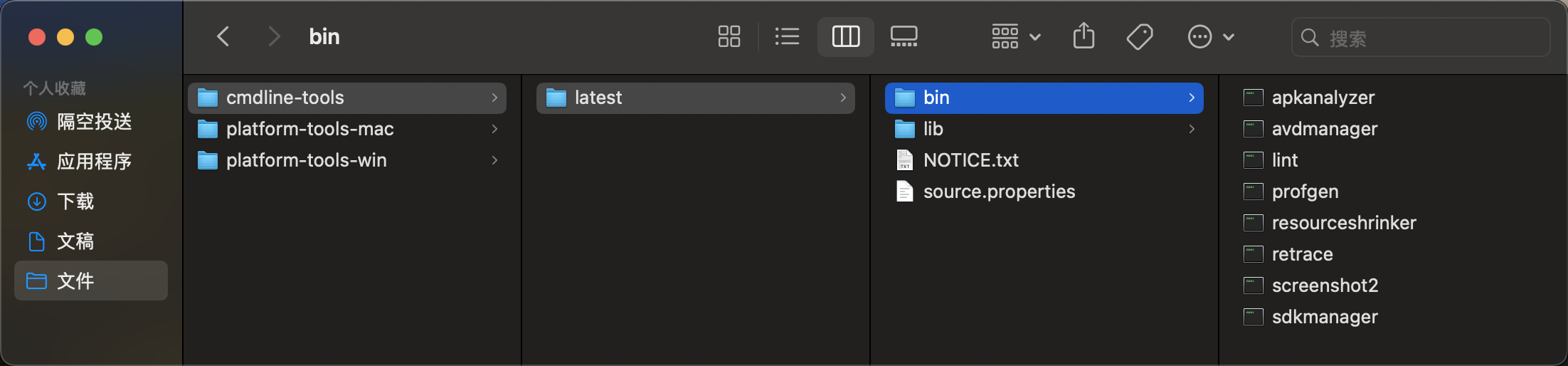
我们尝试用其中的一个命令行工具-sdkmanager,用它安装build-tools
windows
打开命令行终端工具(不要用新版的PowerShell,一定要使用旧版的CMD),执行
.\sdkmanager.bat build-tools;34.0.0
此命令的意思使用sdkmanager来安装34.0.0版本的build-tools(构建工具)。
mac
执行这个命令即可
./sdkmanager "build-tools;34.0.0"
无论是windows还是mac,执行完成之后,都会在你刚才解压缩的文件夹的同层里多出来 一个文件夹 build-tools 意思就是安装成功了。
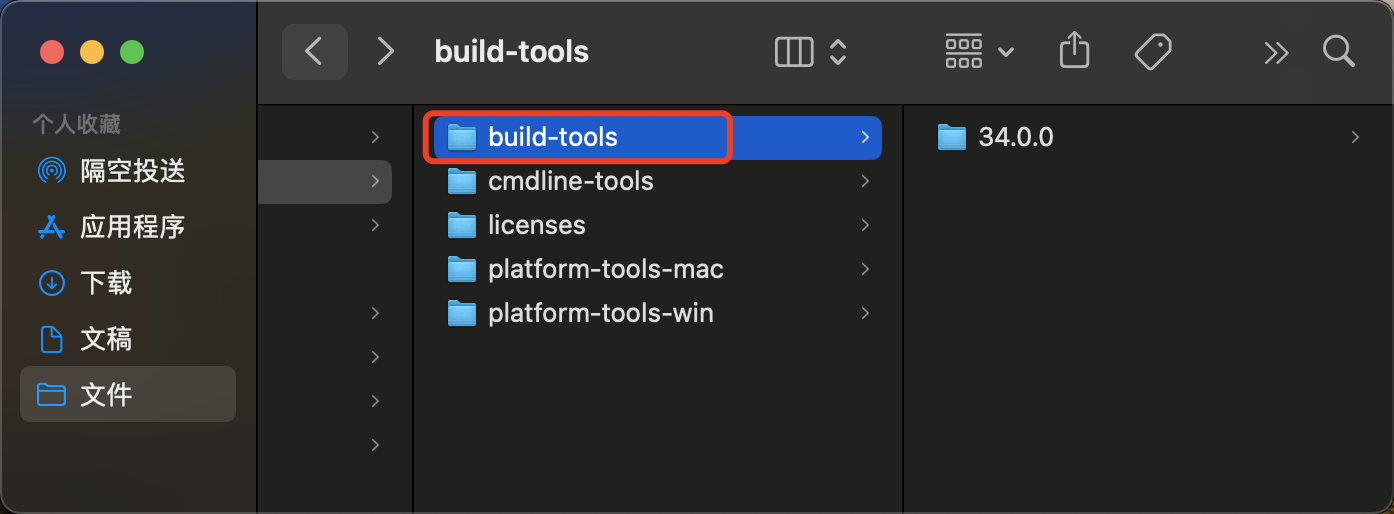
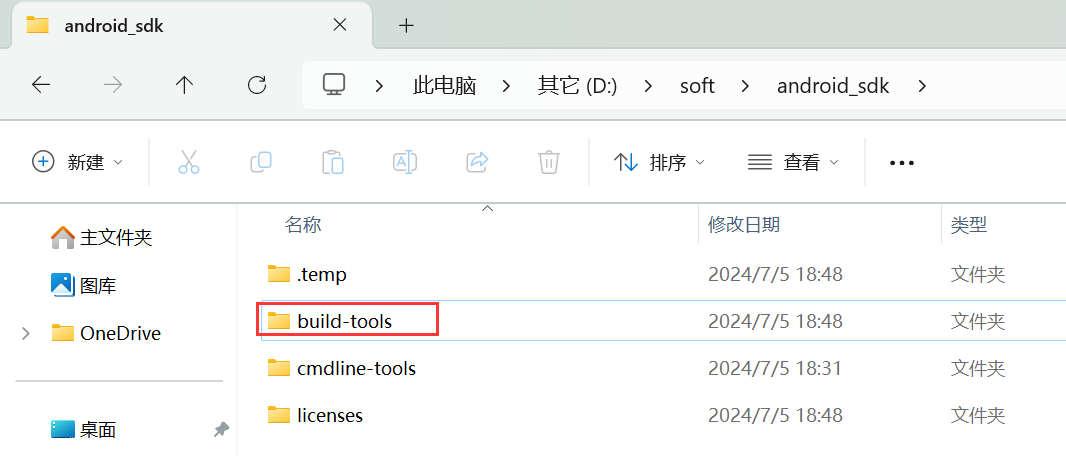
查看build-tools
打开这个文件夹就能看到很多构建构建工具都在那儿,比如 apksigner
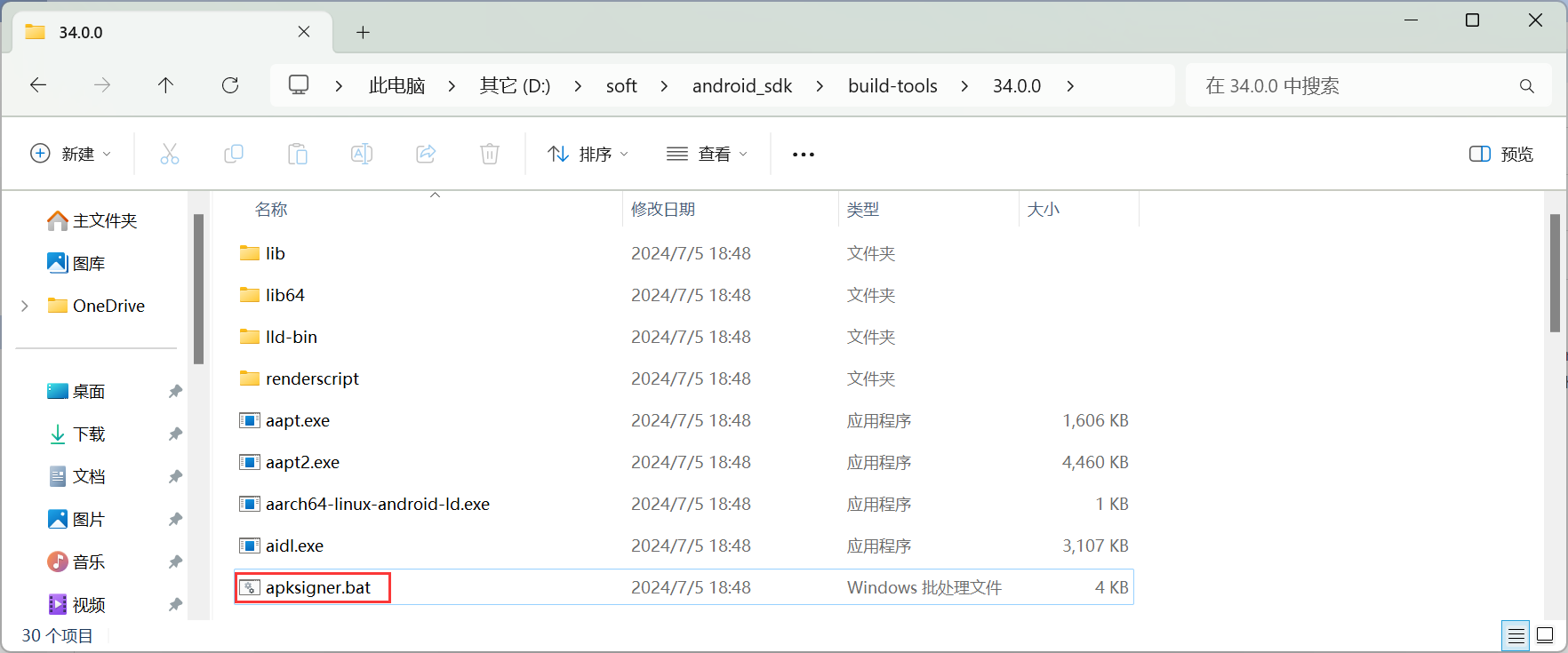
配置环境变量
为了方便使用,我们将其配置为环境变量,
windows
比如我的是 D:\soft\android_sdk\build-tools\34.0.0
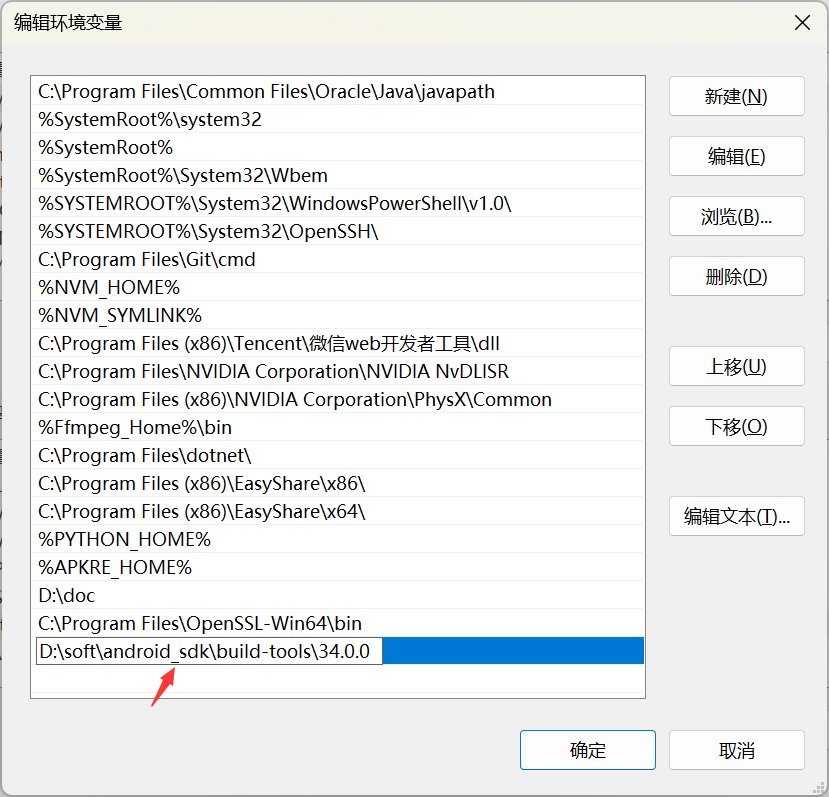
不会配置? 看教程 windows如何配置环境变量
最后,在任意位置打开终端,输入apksigner version,出现以下字样 即成功
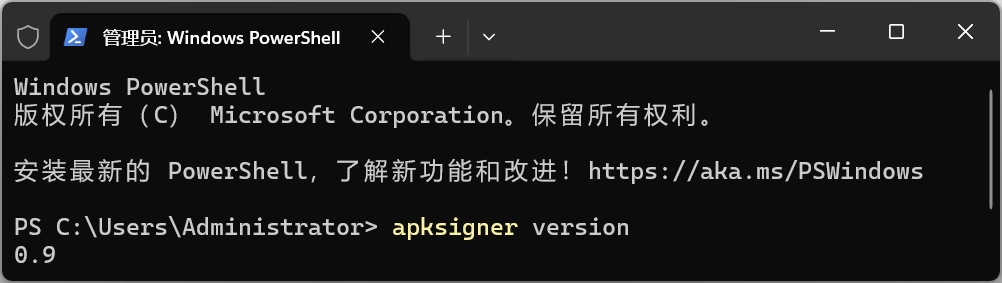
mac
打开终端执行命令sudo vim /etc/paths,将build-tools\34.0.0配置进去即可(记得 最好最好最好不要包含中文路径),比如我的/etc/paths文件
...
/Users/dingshaohua/soft/andriod-tools/build-tools/34.0.0
总结
安卓的SDK开发相关的工具有很多 如Android SDK 命令行工具、Android SDK 构建工具、Android SDK 平台工具、Android 模拟器。
只要我们安装好命令行工具,其余的工具我们就都可以用命令行工具(里的sdkmanager)来安装了。
1. 下载命令行工具(cmdline-tools)
2. 使用命令行工具里的sdk管理器(sdkmanager)来安装构建工具(build-tools)
3. 构建工具就会有很多你需要的东西
Android SDK是个统称,它的意思安卓开发工具包,它不是指某一个工具。
本篇幅主要是讲了如何安装Android SDK的apksigner 来自己签名apk。


